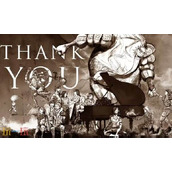windows远程桌面连接MSTSC连接电脑后键盘失灵如何解决
作者:袖梨
2022-06-30
windows远程桌面连接MSTSC连接电脑后键盘失灵怎么回事?应该如何解决呢?本篇文章小编给大家分享一下windows远程桌面连接MSTSC连接电脑后键盘失灵解决方法,对此感兴趣的小伙伴们可以来看看。
故障现象:集团公司服务器众多,很多时候进行MSTSC远程桌面登录后,发现使用键盘失灵。比如按R键会出现 运行界面、还有出现帮助界面等。这些程序应该在按下徽标+R才会出现。重启电脑后,恢复正常,但只要一用远程桌面连接,又出现问题。
解决方案:
1、登录远程桌面后,用鼠标点击“开始”-“程序”-“附件”-“辅助工具”-“屏幕键盘”;
2、鼠标点击屏幕键盘的“win”(旗子)键,探出“开始”,点空白地方取消“开始”;
完成!键盘恢复正常工作。
注:在WINXP SP3 WIN2003中验证可解决,WIN7、WIN8、WIN2008没有发现远程后键盘异常这个问题。
相关文章
精彩推荐
-
 下载
下载创造与魔法九游版本
模拟经营 创造与魔法九游版本创造与魔法九游版采用了极致创新的魔幻游戏玩法感受,游戏具备最
-
 下载
下载疯狂医院达什医生中文版(Crazy Hospital)
模拟经营 疯狂医院达什医生中文版(Crazy Hospital)疯狂医院达什医生最新版是一款医院模拟经营类游戏,逼真的场景画
-
 下载
下载宝宝庄园官方版
模拟经营 宝宝庄园官方版宝宝庄园官方版是一款超级经典好玩的模拟经营类型的手游,这个游
-
 下载
下载桃源记官方正版
模拟经营 桃源记官方正版桃源记是一款休闲娱乐类的水墨手绘风格打造的模拟经营手游。玩家
-
 下载
下载长途巴士模拟器手机版
模拟经营 长途巴士模拟器手机版长途巴士模拟器汉化版是一款十分比真好玩的大巴车模拟驾驶运营类